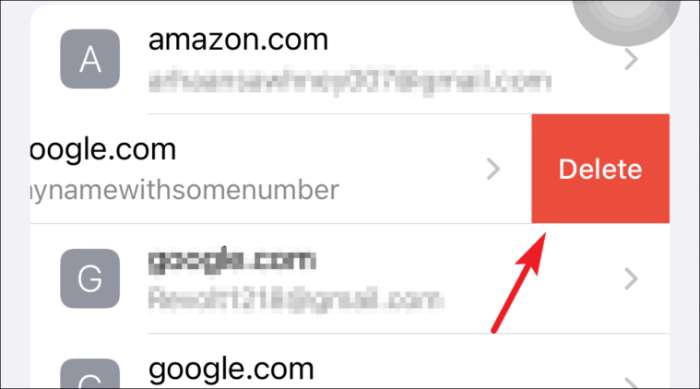Gustong tingnan at i-edit ang mga naka-save na password sa iyong iPhone? O gusto mong simulan ang paggamit ng iCloud Keychain? Magbasa para masagot ang lahat ng iyong mga katanungan!
Ang mga password ay nasa ating buhay mula noong pagkakaroon ng mga digital na computer. Habang nagsimulang umunlad ang mga computer na iyon at sa pagsisimula ng internet, ang aming mga password ay kailangang maging mas kumplikado at palaging natatangi upang maprotektahan ang aming impormasyon mula sa maling paggamit.
Ang serbisyo ng Keychain ng Apple ay narito sa loob ng maraming taon at napatunayang napaka-kapaki-pakinabang sa mga tuntunin ng pagbibigay ng kaginhawahan ng user sa pamamagitan ng pagmumungkahi ng mga malalakas na password, pag-save sa mga ito para magamit sa hinaharap, at pag-sync din ng mga ito sa lahat ng iyong Apple device upang makapagbigay ng tuluy-tuloy na karanasan.
Bagama't laging kasiya-siya na gumamit ng serbisyo ng keychain mula sa Apple at hindi kailanman iangat ang isang daliri upang i-type ang iyong password. Gayunpaman, ito ay isang bagay lamang kung kailan mo kakailanganing baguhin ang iyong password para sa pag-login upang makamit ang mas mahusay na seguridad ng iyong impormasyon.
Kaya, nagiging kinakailangan para sa iyo na matutunan kung paano tingnan at i-edit ang iyong mga naka-save na password sa iCloud keychain sa iyong mga Apple device. Para sa lahat ng hindi pa nakakaalam, alamin muna natin ang higit pa tungkol sa iCloud Keychain.
Ano ang iCloud Keychain at Bakit Ito Gamitin?
Ang iCloud Keychain ay idinisenyo para sa mga taong gumagamit ng maraming Apple device, at ito ay gumagana para sa kanilang lahat. Sa pangkalahatan, sine-save at awtomatikong pinupunan ng iCloud Keychain ang iyong mga kredensyal para sa mga third-party na app, mga kredensyal sa Safari, mga detalye ng credit card, at maging ang mga password ng Wi-Fi.
Dahil marami sa atin ang gumagamit na ng tagapamahala ng password upang subaybayan at makabuo ng mas matibay na mga password, ang paggamit ng iCloud ay may katuturan dahil walang tugma para sa seguridad na ibinigay ng Apple para sa iyong mga naka-imbak na kredensyal.
Bukod dito, tinitiyak ng iCloud Keychain na ang lahat ng iyong mga kredensyal ay naa-update sa bawat aprubadong device na naka-link sa iyong Apple ID. Makakatipid ito sa iyo ng maraming abala upang i-update ang mga ito nang manu-mano sa bawat device. Ang downside ay, ito ay gumagana lamang sa mga aparatong Apple. Gayunpaman, may mga plano ang Apple na gawin itong interoperable sa maraming platform sa malapit na hinaharap.
Sa pagpapakilala ng iOS 15, ipinakilala din ng Apple ang isang built-in na Authenticator na may iCloud Keychain para sa mga website at account na sumusuporta sa Two-Factor authentication. Ito ay ganap na aalisin ang pangangailangan para sa paggamit ng isang third-party na authenticator upang mag-log in sa iyong mga account.
Bago tayo lumipat upang i-edit o tingnan ang mga naka-save na password sa iCloud Keychain, alamin natin kung paano paganahin ang iCloud Keychain.
Paano Paganahin ang iCloud Keychain sa iPhone
Una, ilunsad ang application na Mga Setting mula sa home screen ng iyong iPhone.
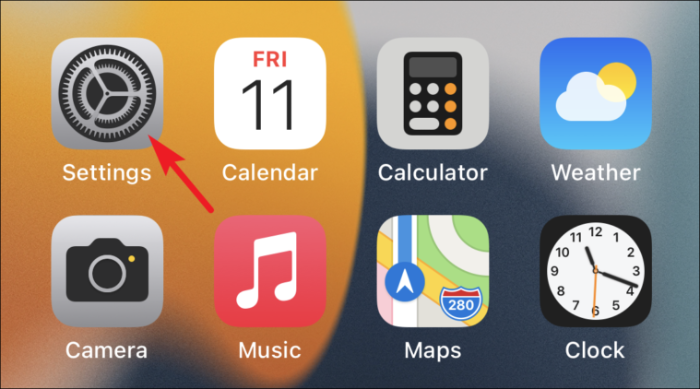
Susunod, i-tap ang iyong Apple ID card na nasa itaas sa app na Mga Setting.
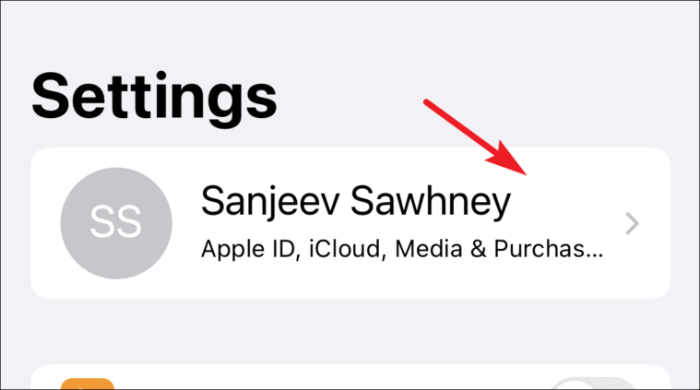
Pagkatapos nito, i-tap ang opsyon sa iCloud mula sa magagamit na listahan.
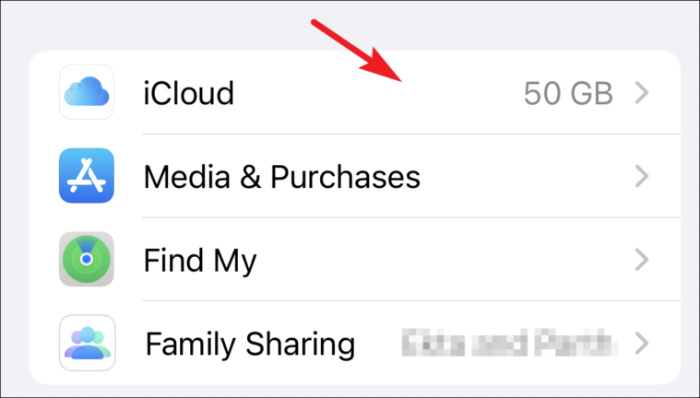
Pagkatapos, i-tap ang opsyon na 'Keychain' na nasa mga setting ng iCloud.
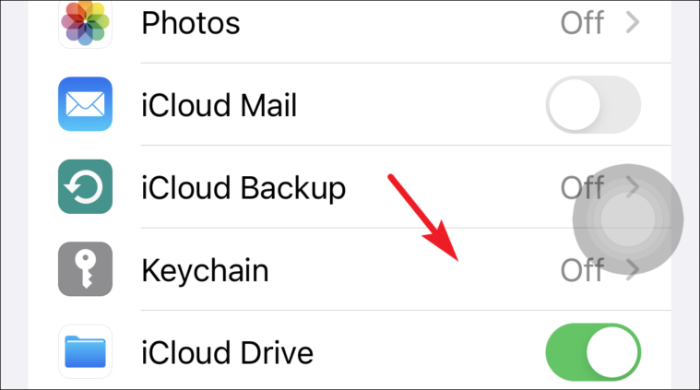
Panghuli, i-toggle ang switch sa 'On' na posisyon bago ang iCloud Keychain na opsyon.
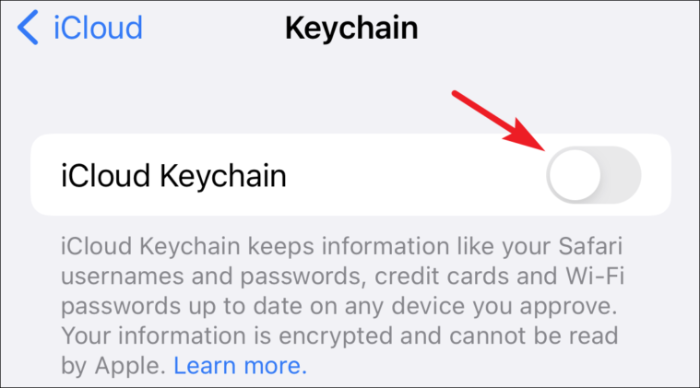
Tingnan at I-edit ang Mga Naka-save na Password sa iPhone
Ang regular na pag-update ng iyong mga password ay isang magandang ugali na dapat gawin, at sa tuwing babaguhin mo ang password para sa isang website o account na idinagdag sa iyong Keychain mula sa iyong Apple device, awtomatiko nitong hahayaan kang i-update ang password. Gayunpaman, kakailanganin mong i-update ito nang manu-mano kung binago mo ito sa anumang iba pang device.
Upang gawin ito, ilunsad muna ang app na Mga Setting mula sa home screen ng iyong iPhone.
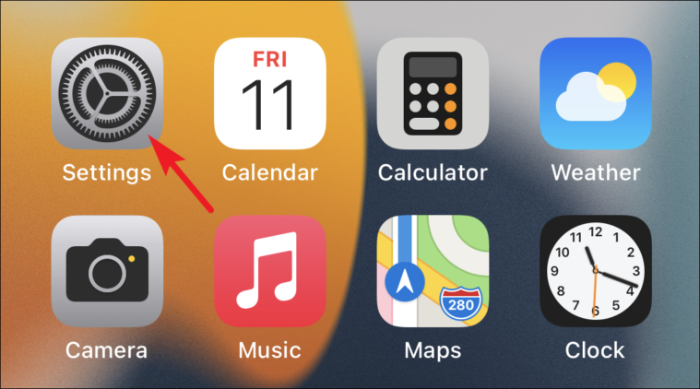
Pagkatapos ay mag-scroll pababa, at mag-tap sa opsyon na 'Mga Password' mula sa magagamit na listahan.
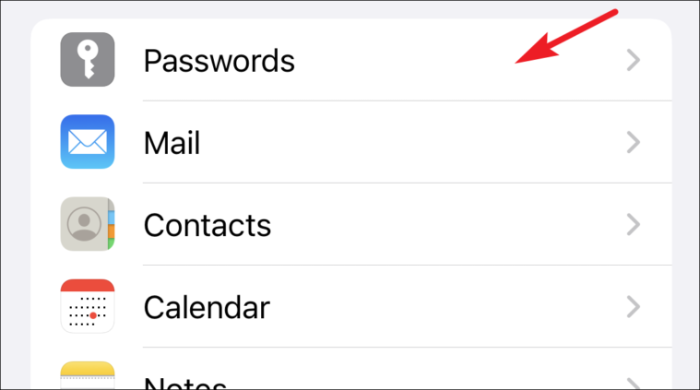
(Sa susunod na screen, makikita mo ang listahan ng lahat ng app at website na naka-save gamit ang Keychain)
Ngayon, i-tap ang pangalan ng website na kailangan mong i-edit ang password mula sa magagamit na listahan ng mga opsyon.
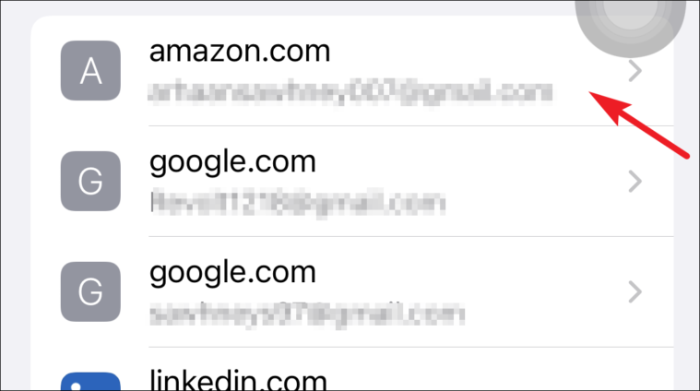
Pagkatapos, i-tap ang opsyong ‘I-edit’ mula sa kanang sulok sa itaas ng screen.
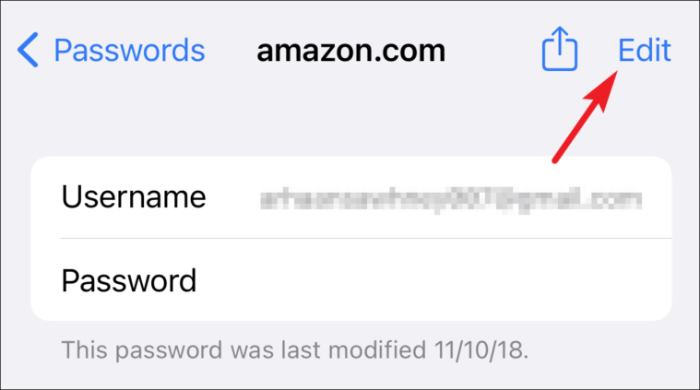
Pagkatapos nito, mag-tap sa field na ‘Password’ at gumawa ng mga pagbabago sa iyong umiiral nang password.
Tandaan: Para sa mga dahilan ng privacy, hindi ipinapakita ng Apple ang mga field ng password sa mga screenshot. Kaya, makikita mo ang lahat ng mga patlang ng password na blangko saanman naroroon.
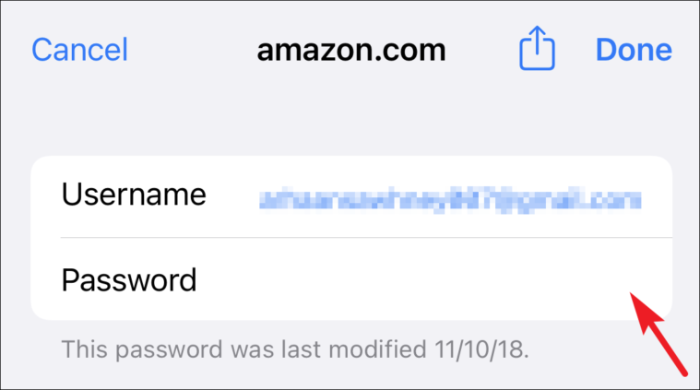
Susunod, pindutin ang opsyong ‘Tapos na’ mula sa kanang sulok sa itaas ng screen upang kumpirmahin ang mga pagbabago.
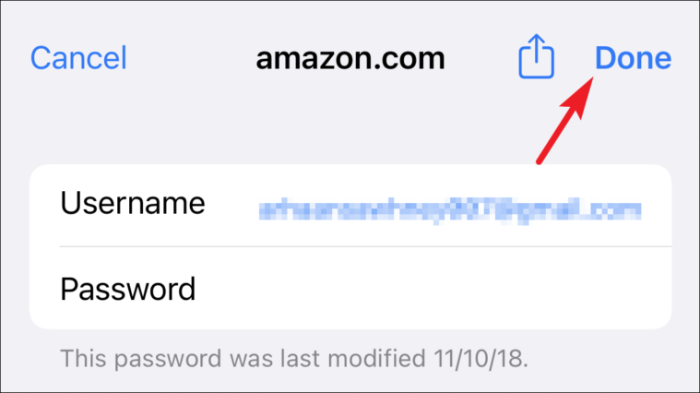
Bilang kahalili, i-tap ang opsyon na ‘Baguhin ang Password sa Website’ kung hindi mo pa binago ang password, ngunit nais mong gawin ito. (Dadalhin ka ng pagkilos na ito sa third-party na website na binanggit sa field na ‘Website’.)
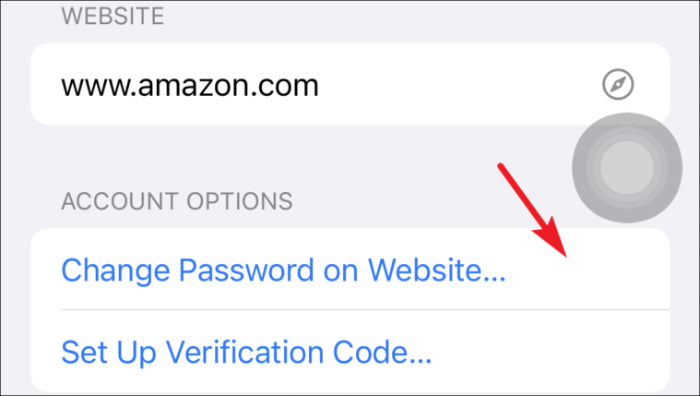
Pamahalaan ang Mga Naka-save na Password sa iCloud Keychain sa iPhone
Maaaring may mga pagkakataon na kailangan mong magdagdag ng mga kredensyal para sa anumang account o alisin ang ilan sa mga hindi nagamit na kredensyal. Gayunpaman, maaaring kailanganin mo ito nang bihira ngunit ang pag-alam kung paano ito gagawin ay napakahalaga.
Pagdaragdag ng Username at Password para sa isang Website
Ilunsad muna ang app na Mga Setting mula sa home screen ng iyong iPhone.
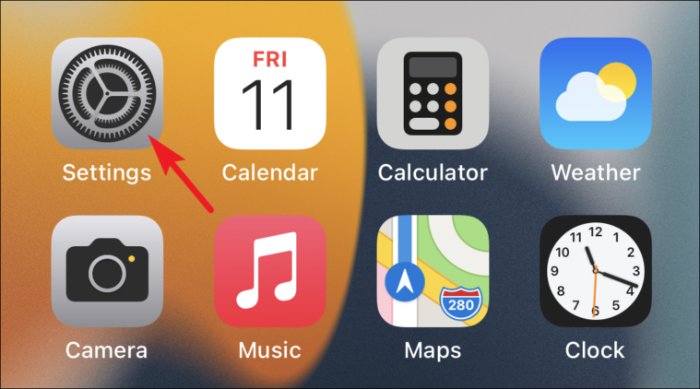
Pagkatapos ay mag-scroll pababa, at mag-tap sa opsyon na 'Mga Password' mula sa magagamit na listahan.
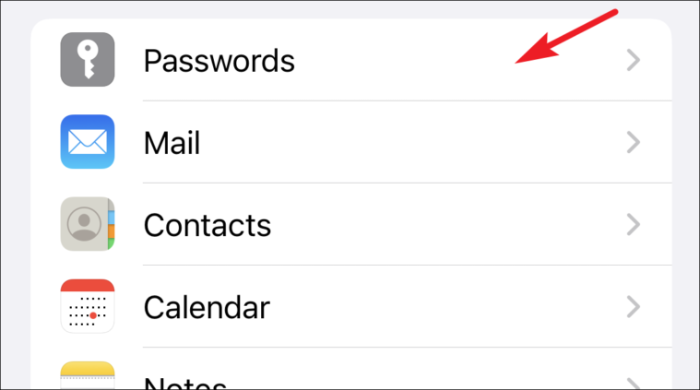
Ngayon, i-tap ang icon na ‘+’ mula sa kanang sulok sa itaas ng screen.
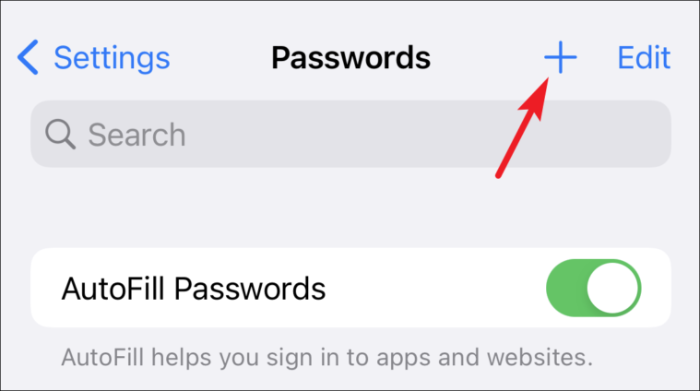
Susunod, ilagay ang URL ng website, at Username sa kani-kanilang mga field na nasa screen.
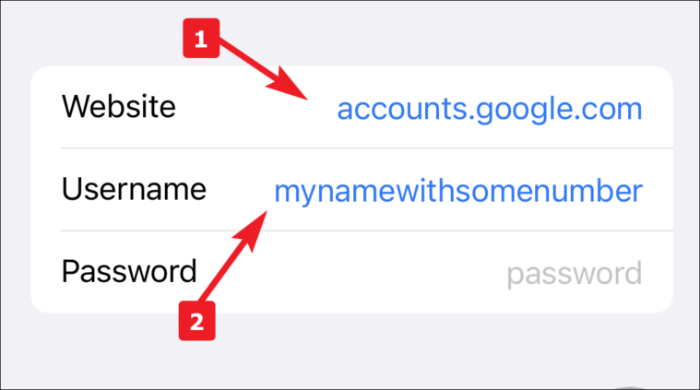
Pagkatapos nito, imumungkahi sa iyo ng Apple ang isang malakas na password na gagamitin para sa account, ito ay ilalagay sa itaas ng iyong keyboard (kung saan makakatanggap ka ng mga auto-correct na opsyon habang nagta-type). I-tap ito para gamitin, o ilagay ang sarili mong nabuong password.
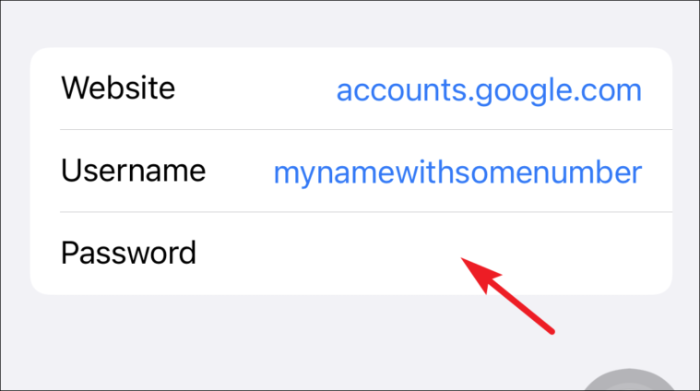
Panghuli, i-tap ang 'Tapos na' na button upang idagdag ang mga kredensyal sa iyong iCloud Keychain.
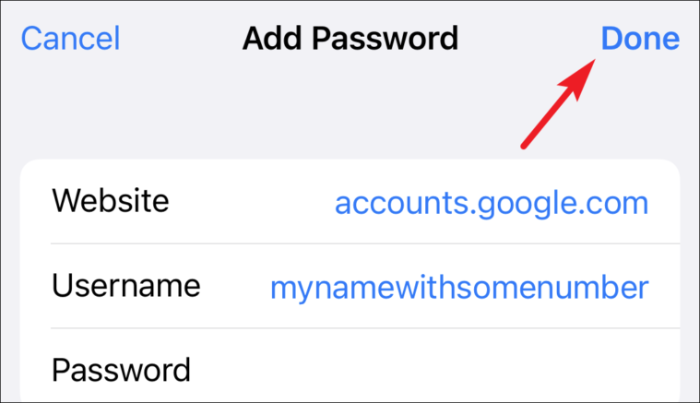
Pagtanggal ng Mga Naka-save na Password sa iPhone
Maraming beses, nagsisimula kaming gumamit ng isang serbisyo o lumikha ng isang account sa isang website. Gayunpaman, maraming beses na huminto na kami sa paggamit ng serbisyo o natutulog ang ginawang account. Sa anumang kaso, maaaring madaling malaman kung paano magtanggal ng naka-save na password.
Upang gawin ito, ilunsad muna ang app na Mga Setting mula sa home screen ng iyong iPhone.
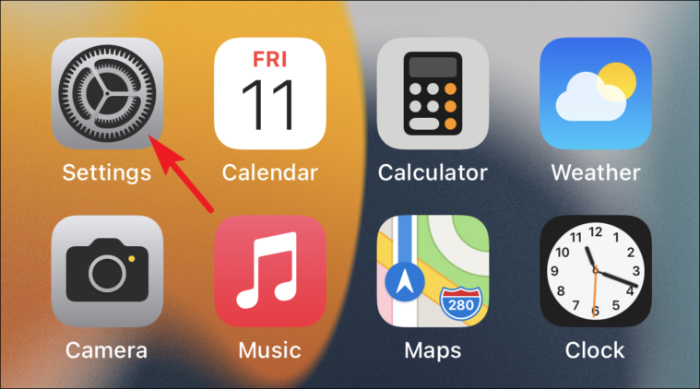
Pagkatapos ay mag-scroll pababa, at mag-tap sa opsyon na 'Mga Password' mula sa magagamit na listahan.
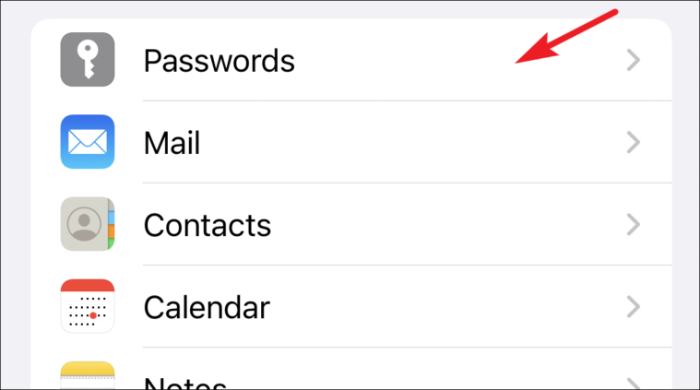
Ngayon, i-tap ang pangalan ng website na kailangan mong tanggalin ang password mula sa magagamit na listahan ng mga opsyon.
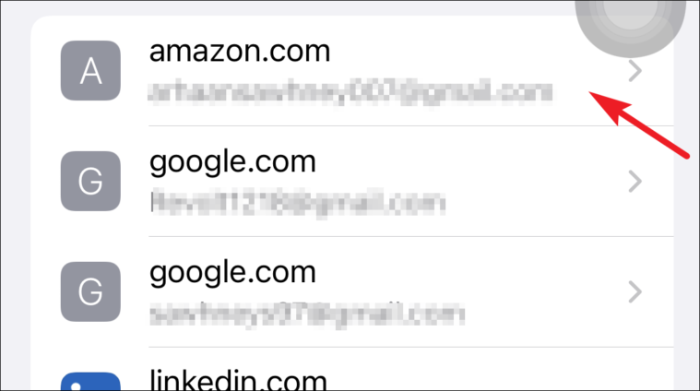
Pagkatapos nito, i-tap ang opsyong 'Delete Password' mula sa ibabang seksyon ng screen.
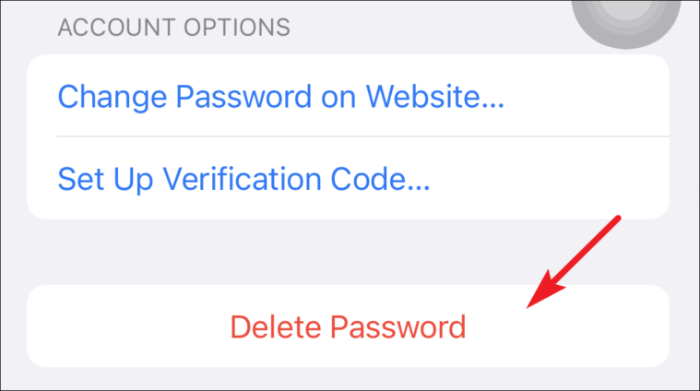
Pagkatapos, i-tap ang 'Tanggalin' mula sa alerto upang kumpirmahin.
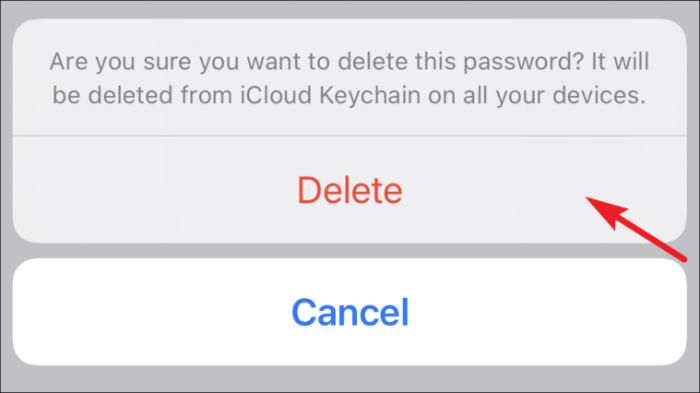
Bilang kahalili, maaari ka ring mag-swipe pakaliwa pakanan sa pangalan ng isang website mula sa listahan at i-tap ang opsyong ‘Delete’.